win7电脑开机提速的方法 win7电脑怎么开机速度加快
随着使用win7系统的时间越来越长,由于一些垃圾文件占据了电脑内存的影响,往往会导致用户在启动win7电脑时速度有所降低,因此一些用户也会选择重装系统来彻底清理,非常的麻烦,对此win7电脑怎么开机速度加快呢?下面小编就带来win7电脑开机提速的方法。
具体方法:
1、使用组合键WIN+R打开运行,输入msconfig命令。
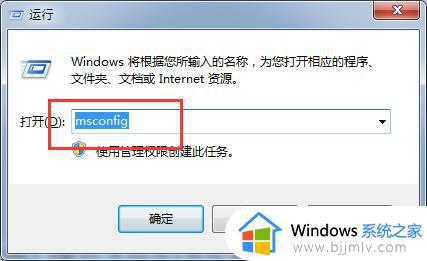
2、打开的系统设置界面顶端有五个选项卡,首先打开“引导”选项卡,修改“超时”为3秒(最小3秒);再把“无GUI引导”选项选中。
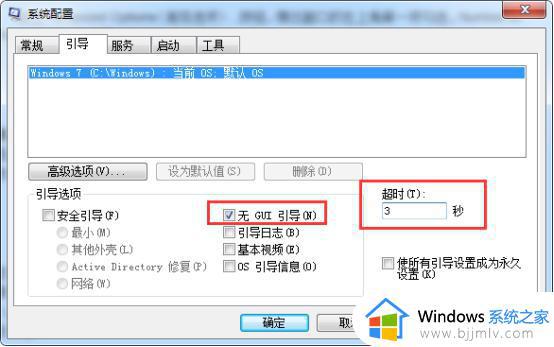
3、点击“高级选项”按钮,弹出窗口的左上角第一项勾选“处理器数”,选择最大数然后确定返回上一级。
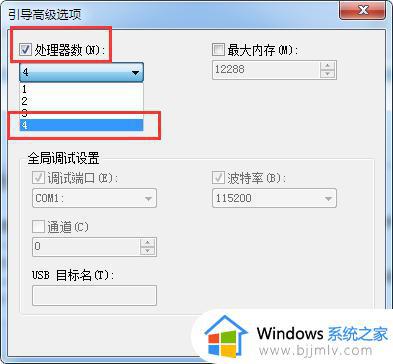
4、接下来打开另一个选项卡“启动”,英文系统是Startup。点选不必要的启动项前的复选框。然后点击确认按钮确认修改的内容。之后系统可能提示重启,我们暂时先不重新启动。还要修改一个设置。
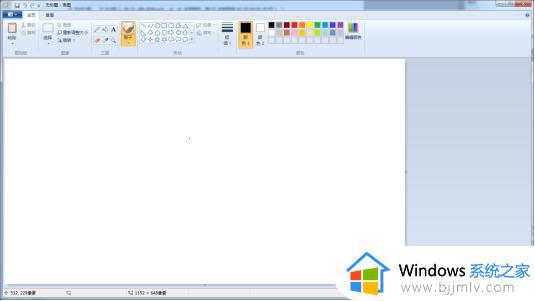
5、打开设备管理器(在我的电脑上点击鼠标右键,菜单里有“属性”,点击属性按钮后屏幕左侧就能看到设备管理器了)。在设备管理器的树形菜单中找到“IDEATA/ATAPI 控制器”,英文是IDE ATA/ATAPIController。双击后打开属性窗口。选项卡的第二项是高级设置(AdvancedSettings)。如果中间Device(设备)那里是空的,就打开“驱动”选项卡,禁用此设备。
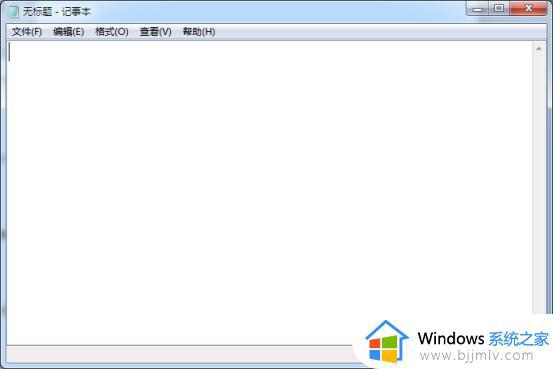
上述就是小编告诉大家的win7电脑开机提速的方法全部内容了,如果有不了解的用户就可以按照小编的方法来进行操作了,相信是可以帮助到一些新用户的。
win7电脑开机提速的方法 win7电脑怎么开机速度加快相关教程
- win7怎么加速电脑运行速度 win7如何提高电脑运行速度
- win7怎么调网速到最快 win7提高电脑网速速度设置方法
- win7电脑关机速度提升怎么设置 win7关机慢的快速简单处理方法
- win7开机速度慢的解决办法 win7开机速度慢怎么办
- win7如何快速开机 win7系统设置快速开机方法
- win7电脑优化加速的方法 win7电脑如何进行优化加速
- win7电脑网速慢怎么办 win7提高电脑网速的方法
- win7如何设置快速开机 win7设置快速开机教程
- win7开机太慢怎么解决 win7怎么提高开机速度
- win7启动特别慢怎么处理 win7电脑开机速度慢如何解决
- win7系统如何设置开机问候语 win7电脑怎么设置开机问候语
- windows 7怎么升级为windows 11 win7如何升级到windows11系统
- 惠普电脑win10改win7 bios设置方法 hp电脑win10改win7怎么设置bios
- 惠普打印机win7驱动安装教程 win7惠普打印机驱动怎么安装
- 华为手机投屏到电脑win7的方法 华为手机怎么投屏到win7系统电脑上
- win7如何设置每天定时关机 win7设置每天定时关机命令方法
热门推荐
win7系统教程推荐
- 1 windows 7怎么升级为windows 11 win7如何升级到windows11系统
- 2 华为手机投屏到电脑win7的方法 华为手机怎么投屏到win7系统电脑上
- 3 win7如何更改文件类型 win7怎样更改文件类型
- 4 红色警戒win7黑屏怎么解决 win7红警进去黑屏的解决办法
- 5 win7如何查看剪贴板全部记录 win7怎么看剪贴板历史记录
- 6 win7开机蓝屏0x0000005a怎么办 win7蓝屏0x000000a5的解决方法
- 7 win7 msvcr110.dll丢失的解决方法 win7 msvcr110.dll丢失怎样修复
- 8 0x000003e3解决共享打印机win7的步骤 win7打印机共享错误0x000003e如何解决
- 9 win7没网如何安装网卡驱动 win7没有网络怎么安装网卡驱动
- 10 电脑怎么设置自动保存文件win7 win7电脑设置自动保存文档的方法
win7系统推荐
- 1 雨林木风ghost win7 64位优化稳定版下载v2024.07
- 2 惠普笔记本ghost win7 64位最新纯净版下载v2024.07
- 3 深度技术ghost win7 32位稳定精简版下载v2024.07
- 4 深度技术ghost win7 64位装机纯净版下载v2024.07
- 5 电脑公司ghost win7 64位中文专业版下载v2024.07
- 6 大地系统ghost win7 32位全新快速安装版下载v2024.07
- 7 电脑公司ghost win7 64位全新旗舰版下载v2024.07
- 8 雨林木风ghost win7 64位官网专业版下载v2024.06
- 9 深度技术ghost win7 32位万能纯净版下载v2024.06
- 10 联想笔记本ghost win7 32位永久免激活版下载v2024.06